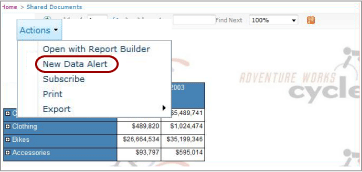在数据警报设计器中创建数据警报
适用范围: SQL Server Reporting Services (2016)
Power BI 报表服务器
SharePoint
您在数据警报设计器中创建数据警报定义。 在您保存警报定义后,可以在数据警报设计器中重新打开、编辑和重新保存它们。 有关编辑警报定义的信息,请参阅在数据警报管理器中管理我的数据警报和在警报设计器中编辑数据警报。
注意
自 SQL Server 2016 之后,不再提供 Reporting Services 与 SharePoint 的集成这一功能。
创建数据警报定义
找到包含您要为其创建数据警报定义的报表的 SharePoint 库。
选择 报表。
该报表将运行。 如果对该报表进行参数化,则确认该报表显示您要接收有关其警报消息的数据。 如果您看不到感兴趣的列或值,则可能要使用不同的参数值重新运行报表。
注意
您选择运行报表的参数值保存在警报定义中,并在作为处理警报定义的一个步骤重新运行报表时使用。 若要使用不同的参数值,您必须创建一个新的警报定义。
在“操作”菜单上,选择“新建数据警报”。
下图显示该 “操作” 菜单。
数据警报设计器将打开,并且显示报表在表中生成的第一个数据馈送的前 100 行。
注意
如果看不到 “新建数据警报” 选项,则未在 SharePoint 站点上配置警报服务,或 SQL Server 版本不包含数据警报。 有关更多信息,请参阅 Reporting Services SharePoint Service 和服务应用程序。
如果 “新建数据警报” 选项灰显,则报表数据源配置为使用集成的安全凭据或提示输入凭据。 若要使 “新建数据警报” 选项可用,则必须更新数据源以使用存储的凭据或无凭据。
数据馈送的名称将出现在“报表数据名称”下拉列表中。
还可以在“报表数据名称”下拉列表中选择其他数据馈送。
如果没有从报表生成任何数据馈送,您无法为报表创建警报定义。 报表的布局确定每个数据馈送的内容。 有关更多信息,请参阅基于报表生成数据馈送(Report Builder 和 SSRS)。
或者在 “警报名称” 文本框中,将默认名称更新为更有意义的名称。
警报定义的默认名称即为报表的名称。 警报定义名称不一定是唯一的,因此,在您以后在数据警报管理器中查看警报的列表时,可能很难区分这些警报。 建议使用有意义且唯一的警报定义名称。
或者,将默认数据选项从“在数据馈送中具有任何数据”更改为“在数据馈送中没有任何数据” 。
选择“添加规则”。
将显示数据馈送中列的列表。
在此列表中,选择要在规则中使用的列,然后选择比较运算符并输入阈值。
根据所选列的数据类型,将列出不同的比较运算符。 如果该列具有日期数据类型,则在规则的阈值旁将显示一个日历图标。 可通过选择日历中的日期或者键入日期来输入数据。
数据警报设计器提供两种比较模式:“值输入模式”和“字段选择模式”。 默认模式为 “值输入模式” 。 仅当处于 “值输入模式” 且正在使用 “是” 比较时,才可添加 OR 子句。
要添加 OR 子句,请选择向下箭头,然后选择“值输入模式”。
键入比较值。
(可选)再次选择省略号 (...)。
省略号 (…) 将显示在包含第一个子句的行中。
OR 子句将添加在 AND 规则下面和内部。
(可选)选择向下箭头,选择“字段选择模式”,然后选择该列表中的列。
你将会发现选择添加 OR 子句的省略号 (...) 已消失。
(可选)再次选择“添加规则”以便添加其他规则。
这些规则由使用 AND 逻辑运算符组合在一起。
在重复执行列表中选择一个选项。 根据重复执行的类型,输入一个间隔。
(可选)选择“高级”。
(可选)通过键入不同的日期,或通过打开日历然后在日历中选择某个日期,来更改警报消息开始的日期。
默认开始日期为当前日期。
或者,选中 “停止警报时间” 旁的复选框,然后选择用于停止警报消息的日期。
默认情况下,警报消息没有停止日期。
注意
停止警报消息并不会删除警报定义。 停止警报消息之后,可以通过更新开始日期和停止日期来重新启动警报消息。 有关删除警报定义的信息,请参阅 在数据警报管理器中管理我的数据警报。
还可以清除 “仅当结果更改时才发送消息” 复选框。
如果频繁地发送警报消息,则不欢迎冗余信息,您不应清除此复选框。
输入警报消息收件人的电子邮件地址。 用分号分隔地址。
如果创建了警报定义的人士的电子邮件地址可用,则该地址将添加到“收件人”框中。
或者,在 “主题” 文本框中,更新警报消息的“主题”行。
默认“主题”为“<数据警报名称> 的数据警报”。
还可以在 “说明” 文本框中键入对警报消息的说明。
选择“保存”。
相关内容
反馈
即将发布:在整个 2024 年,我们将逐步淘汰作为内容反馈机制的“GitHub 问题”,并将其取代为新的反馈系统。 有关详细信息,请参阅:https://aka.ms/ContentUserFeedback。
提交和查看相关反馈